9 formas gratuitas de comprimir y cambiar el tamaño de las imágenes en línea
Publicado: 2022-02-13¿Quieres cambiar el tamaño de las imágenes en línea? ¿Quieres comprimir imágenes en línea? Cambiar el tamaño y comprimir son diferentes. En esta publicación, aprenderá cómo cambiar el tamaño y comprimir no una, sino múltiples imágenes en línea rápidamente. Investigamos alrededor de 30 proveedores de servicios de edición de imágenes en línea y filtramos los 9 mejores para usted.
Si quieres los métodos fuera de línea,
- Leer: Cómo cambiar el tamaño de la imagen en PC, Android y Mac
- Cómo cambiar el tamaño de una imagen en Paint 3D
Tabla de contenido
¿Qué es el cambio de tamaño de imagen?
El cambio de tamaño de la imagen podría tener múltiples significados. Es una cuestión de hecho lo que quieres lograr. Tal vez desee aumentar la dimensión de su imagen o tal vez desee reducir el tamaño de almacenamiento de la imagen.
Tipo de cambio de tamaño de imagen
Cambiar el tamaño de los píxeles de la imagen
Este es el tipo de cambio de tamaño de imagen en el que solo desea aumentar o disminuir la dimensión física de la imagen o, por ejemplo, las dimensiones en píxeles. (Por ejemplo, 1366*768 a 1920*1080)
Cambiar el tamaño del tamaño de la imagen
Este es el tipo de cambio de tamaño de imagen en el que no desea reducir o aumentar la dimensión de píxeles de la imagen, sino que solo desea reducir el espacio de almacenamiento de la imagen. Este tipo de cambio de tamaño de imagen también se denomina técnica de compresión de imagen. Cuando desea cargar una imagen de gran tamaño en una plataforma donde el tamaño de la imagen es una limitación, es ventajoso.
Cómo cambiar el tamaño de las imágenes en línea cambiando el tamaño de las dimensiones de píxeles de una imagen en línea sin perder calidad
En esta sección, encontrará métodos que lo ayudarán a ampliar o reducir la imagen manteniendo una alta calidad.
Si solo desea comprimir o reducir el espacio de almacenamiento de la imagen, consulte la siguiente sección.
Método 1: Uso de Adobe Photoshop Express: versión en línea de Photoshop
Adobe Photoshop Express es la versión lite de Adobe Photoshop. Desde el simple cambio de tamaño hasta el recorte ahora, no necesita comprar un Photoshop completo. Este está en el número uno en la lista debido a su técnica de retención de calidad de imagen. Casi puede funcionar como lo hace un Photoshop fuera de línea. Además de cambiar el tamaño, puede ofrecer las herramientas de uso diario más comunes que un usuario podría usar junto con el cambio de tamaño de la imagen.
Funciones de Adobe Photoshop en línea
- El cambio de tamaño de la imagen se puede hacer manualmente ingresando un ancho y alto de píxeles personalizados, o puede usar los controles deslizantes de escala X e Y para cambiar el tamaño de la imagen según el porcentaje. Por ejemplo, una escala X del 200% le dice al Photoshop que amplíe el ancho de la imagen al doble del tamaño de la imagen real.
- La imagen redimensionada se puede exportar en dos formatos: png y jpg. Con jpg, puede controlar la calidad de la imagen que se exportará con el control deslizante.
- Tocando el botón de ajuste de imagen: puede aplicar diferentes tipos de efectos a la imagen, incluidos alto contraste, vintage, blanco y negro, nitidez alta, etc.
- Esta versión gratuita de Photoshop también tiene una herramienta separada para eliminar el fondo.
- Las herramientas para recortar, voltear, rotar y enderezar imágenes están disponibles para jugar.
- La última herramienta que ofrece esta versión liviana de Photoshop es el pincel corrector puntual. Es una herramienta excepcional y útil que ayuda a curar o eliminar imperfecciones de las imágenes, por ejemplo, manchas blancas, espinillas, etc.
Cómo cambiar el tamaño de una imagen en línea usando Photoshop Lite o Adobe Photoshop Express
Videotutorial:
Proporcionamos este tutorial en forma de video tutorial para la comodidad de nuestros lectores. Si está interesado en leer, puede omitir el video y comenzar a leer.
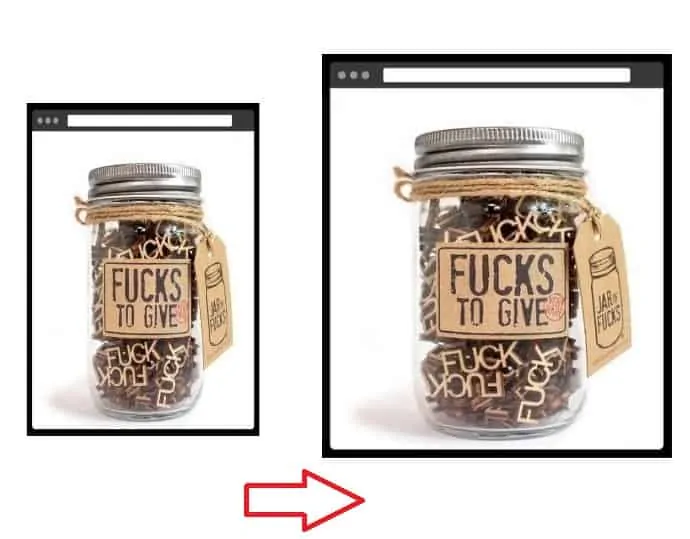
Esta sección le dirá cómo cambiar el tamaño de la imagen en línea usando Photoshop Lite o Adobe Photoshop Express
Tiempo total: 2 minutos
Paso 1: Abra el sitio web de Photoshop en línea
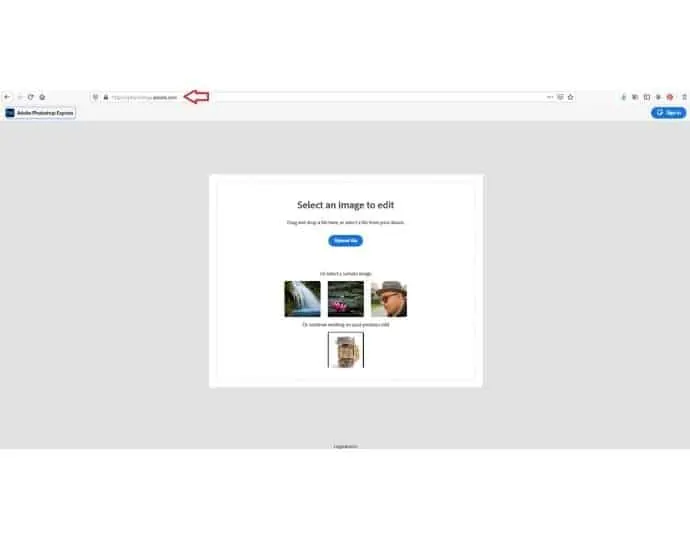
El usuario no necesita iniciar sesión o registrarse hasta que no desee utilizar el pincel de curación puntual. El registro previo no requiere el cambio de tamaño de la imagen. Simplemente visite la página de Adobe Photoshop Express.
Paso 2: Sube el archivo
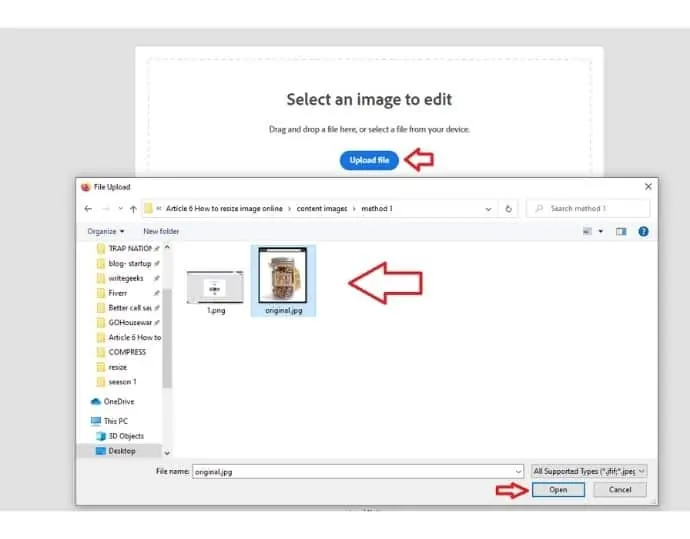
Haga clic en el botón cargar archivo y seleccione la imagen que desea cambiar de tamaño.
Paso 3: cambiar el tamaño de la imagen

Tan pronto como cargue su archivo, verá los diferentes tipos de herramientas disponibles en la barra izquierda. Haga clic en cambiar el tamaño de la imagen e ingrese la nueva dimensión en el cuadro de texto de ancho y alto en la pantalla superior derecha. También puede usar la escala X y la escala Y para especificar nuevas dimensiones de la imagen. Después de definir el ancho y la altura, haga clic en el botón de cambio de tamaño inferior.
Paso 4: Descargar
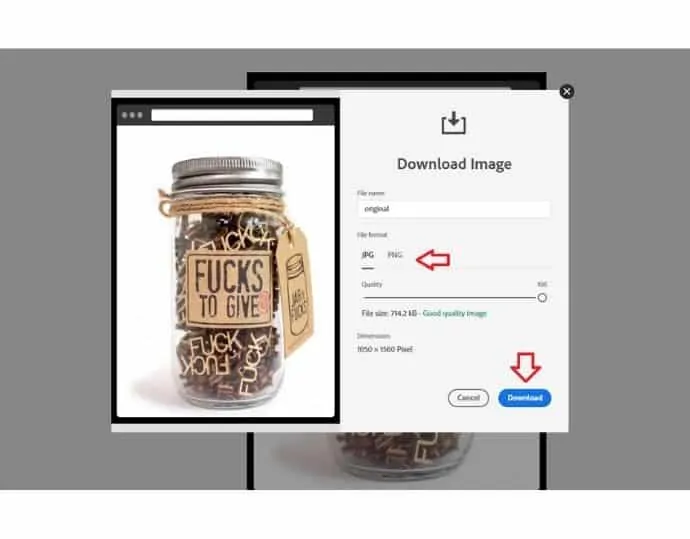
Su imagen ha sido redimensionada. Elija un formato de archivo de exportación y haga clic en el botón de descarga.
Photoshop en línea: precios y planes
Es totalmente gratis y obtienes 3 entradas diarias. Después de eso, solo necesita registrarse para uso futuro.
Profesionales de Photoshop en línea
- La mejor calidad gracias a la empresa Adobe.
- Hay varias herramientas disponibles.
- Libre de costo.
- Guardará sus cambios incluso si cierra el navegador accidentalmente.
- Sin límite de tamaño de archivo.
Contras de Photoshop en línea
- Es necesario registrarse después de 3 intentos.
- Solo se puede cambiar el tamaño de una sola imagen a la vez.
Método 2: Cómo cambiar el tamaño de varias imágenes a la vez usando Bulkresizephotos.com
Bulkresizephotos es un sitio web que permite al usuario cambiar el tamaño de hasta 150 imágenes a la vez. Este es el único sitio web disponible en el mercado que puede cambiar el tamaño de 150 fotos con un solo clic. BulkResizePhotos es una aplicación web sencilla con una interfaz de usuario fácil de navegar. El menú aparece en el lado izquierdo. Hay diferentes opciones disponibles para cambiar el tamaño, incluida la escala por porcentaje, el lado más largo, la altura, el ancho y el tamaño exacto.
Características de BulkResizePhotos
- Cambia el tamaño de hasta 150 imágenes a la vez.
- La conversión de imagen incorporada está disponible. Puede cambiar su imagen a formatos PNG, JPG, WEBP.
- Esta herramienta utiliza javascript para realizar operaciones en las imágenes, lo que significa que ninguna imagen se cargará físicamente en ningún servidor, lo que garantiza la total seguridad y privacidad de la imagen.
- Múltiples ajustes de escala están disponibles para configurar.
Cómo cambiar el tamaño de la imagen en línea usando Bulkresizephotos
Paso 1: Abre el sitio web y haz clic en el botón de elegir imágenes.
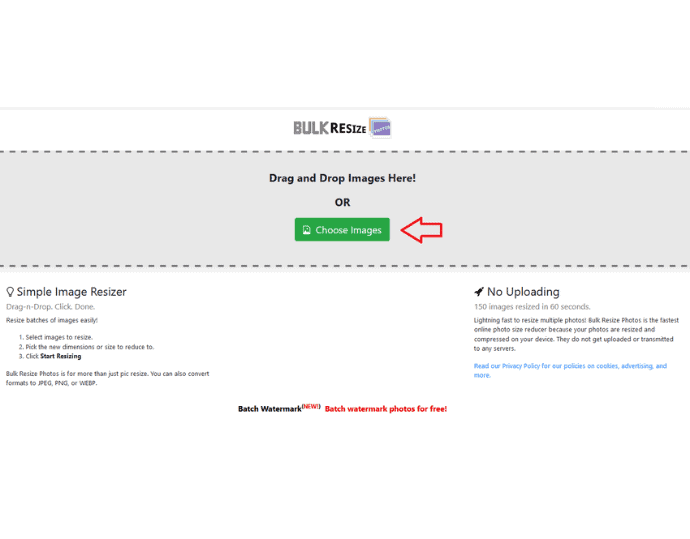
Paso 2: después de seleccionar una sola imagen o varias imágenes, debe elegir la configuración de escala preferida. Para este ejemplo, estoy cambiando el tamaño de la imagen por "dimensión exacta".
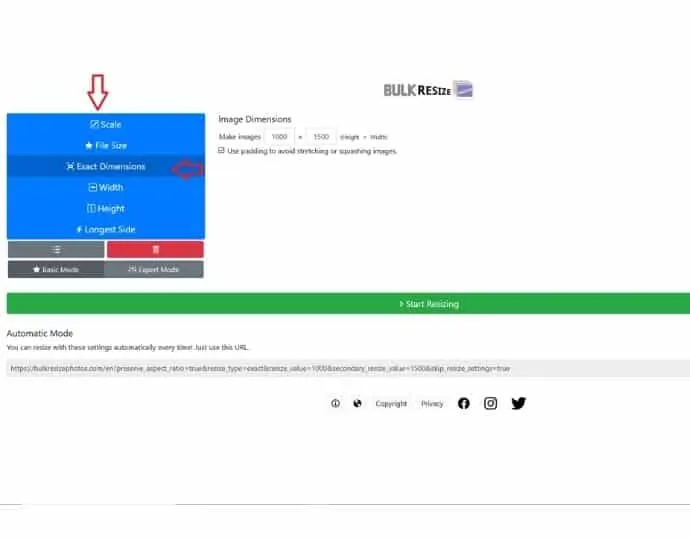
Paso 3: Inserte una nueva dimensión de ancho y alto. Y finalmente, haga clic en el botón de comenzar a cambiar el tamaño. Tan pronto como se complete el proceso de cambio de tamaño, la imagen redimensionada se descargará automáticamente.
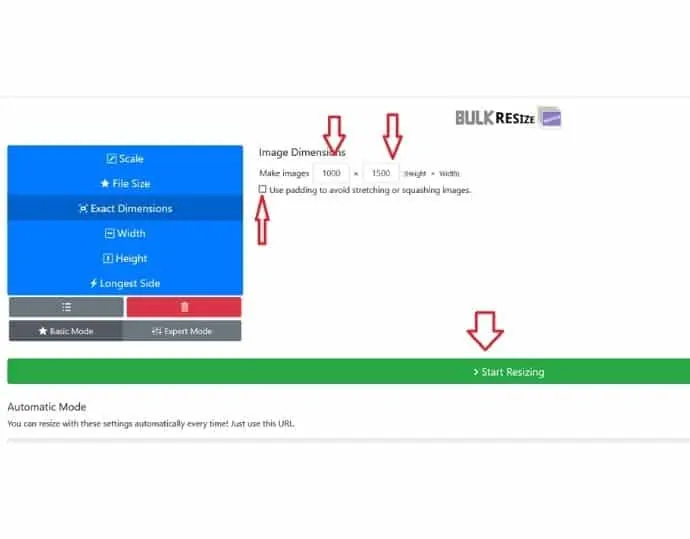
BulkResizePhotos: precios y planes
Esta herramienta es gratuita.
BulkResizePhotos Pros
- Soporte de múltiples imágenes
- Soporte de seguridad y privacidad de imágenes
- Libre de costo. No es necesario registrarse ni registrarse
- Compatibilidad con el convertidor de imágenes incorporado.
- Sin límite de tamaño de archivo.
Contras de BulkResizePhotos
Otras funciones, como la edición de imágenes, el recorte y los efectos, están ausentes.
Relacionado: Cambiar el tamaño de la imagen en Android
Método 3: Usar el redimensionador de imágenes sociales
La herramienta de cambio de tamaño de imagen social es para aquellas personas que se ocupan de las publicaciones en las redes sociales a diario. Esta herramienta le permite cambiar rápidamente el tamaño de su imagen original a cualquier plantilla de redes sociales. Ejemplo de publicación de Instagram, publicación de Facebook, publicación de LinkedIn, etc. Esta herramienta está desarrollada por una empresa llamada herramientas de marketing en Internet, que implica principalmente el desarrollo de una herramienta de marketing, y esta herramienta es una de ellas.
Características del redimensionador de imágenes sociales
- Tiene múltiples opciones para subir una imagen, como directamente desde la pc o por la URL.
- Además de los ajustes preestablecidos de redes sociales predefinidos, el usuario también puede cambiar el tamaño de la imagen a las dimensiones personalizadas.
- El formato de archivo de salida admite: JPG, PNG, GIF e ICO (archivo de icono)
- Después de terminar de cambiar el tamaño, el usuario puede enviar la imagen redimensionada directamente desde el sitio a otros usuarios ingresando la dirección de correo electrónico.
Cómo cambiar el tamaño de la imagen en línea usando Social Image resizer
Paso 1: Abra el sitio web y cargue una imagen y luego haga clic en el botón de carga.
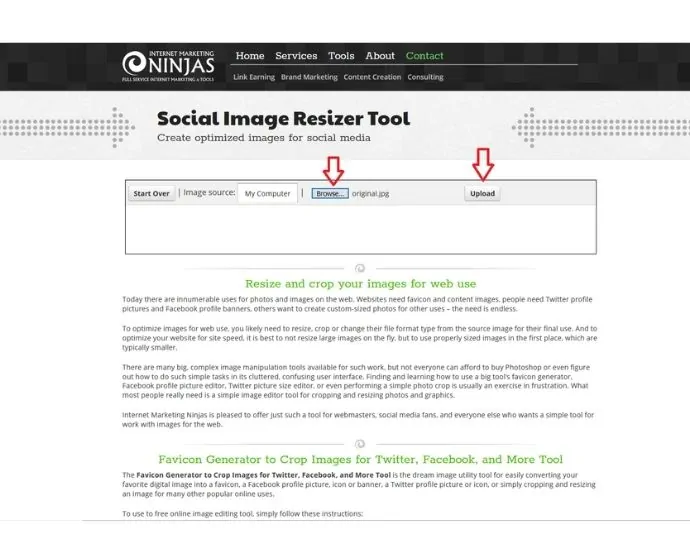
Paso 2: después de cargar, especifique el tamaño de los ajustes preestablecidos dados y seleccione un formato de imagen de salida. Por último, haga clic en la edición finalizada para iniciar el proceso de cambio de tamaño.
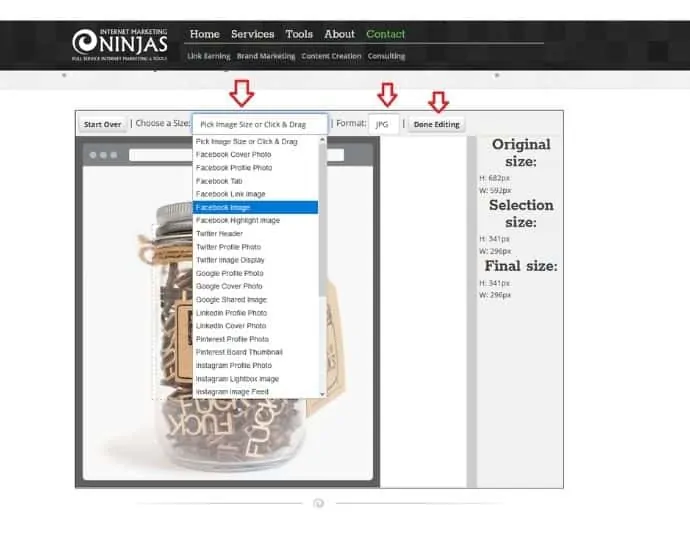
Redimensionador de imágenes sociales: precios y planes
El redimensionador de imágenes sociales es un servicio totalmente gratuito.
Redimensionador de imágenes sociales
- Múltiples opciones para subir una foto
- Admite todas las plataformas de redes sociales
- Libre de costo
- Admite el formato ICO como salida, lo cual es muy raro.
- No es necesario registrarse ni registrarse
Redimensionador de imágenes sociales Contras
- Límite de archivos: 2 MB
- Solo cambie el tamaño de una sola imagen a la vez.
Método 4: usar el editor en línea Befunky
Befunky es otro editor de imágenes, como la versión en línea de Adobe Photoshop. Ofrece más funciones que Photoshop. Puede realizar tareas simples como cambiar el tamaño de la imagen, recortar, rotar, suavizar sin costo alguno. Para funciones de edición más avanzadas, debe registrarse en su plan profesional. En los planes pagos, obtendrá muchas funciones adicionales, incluidos filtros de fotos, efectos, retoques y mucho más.
Características de Befunky
- El usuario tiene múltiples opciones para cargar una imagen para cambiar el tamaño, incluida una computadora local, Google Drive, Google Photos, imágenes de archivo, Dropbox o directamente a través de la captura de la cámara del dispositivo.
- Asimismo, los usuarios pueden guardar o compartir la imagen redimensionada a una de las opciones, incluyendo una computadora, Facebook, Pinterest, Twitter, etc.
- Debajo de la herramienta de cambio de tamaño, la opción de relación de aspecto de bloqueo se da para verificar o no. Esto ayuda a cambiar el tamaño de la imagen según la entrada (ancho o alto)
- Al igual que Photoshop, Befunky le permite acceder o restaurar su última sesión guardada.
- El editor Befunky también te permite hacer un collage de imágenes.
Cómo cambiar el tamaño de la imagen en línea usando el editor Befunky
Paso 1: Abra el sitio web de Befunky y haga clic en abrir para cargar su imagen desde la computadora local. También puede arrastrar una imagen al editor.
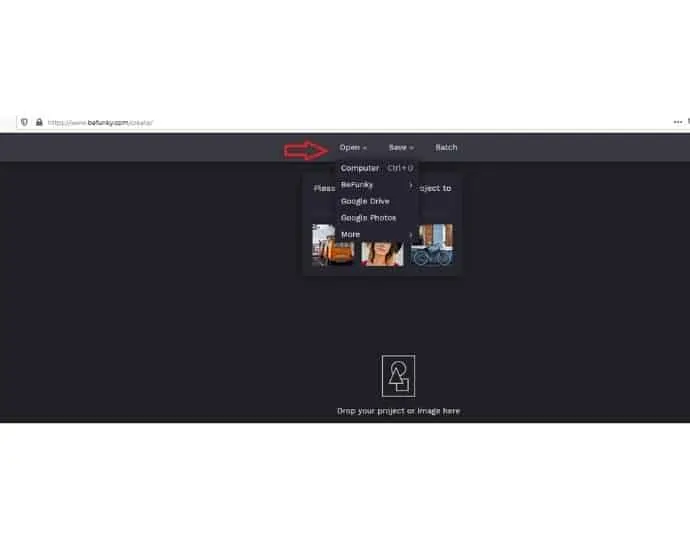
Paso 2: elija la opción Cambiar tamaño en el menú de la izquierda
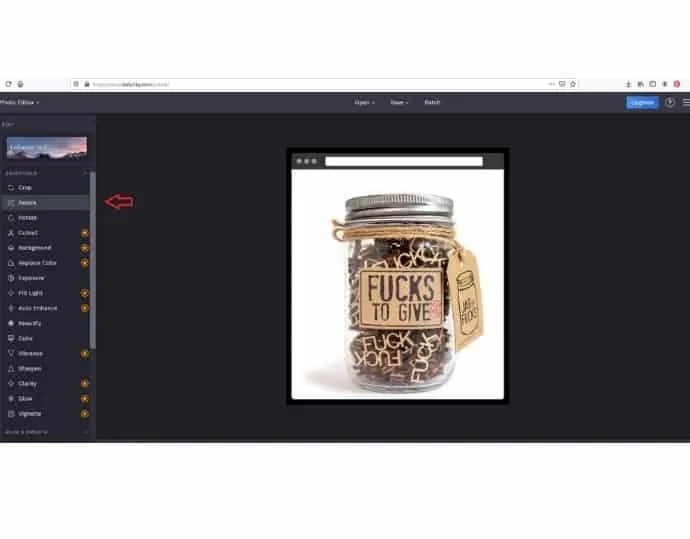
Paso 3: Ingrese las dimensiones requeridas en el cuadro de ancho y alto y haga clic en Listo para aplicar los cambios.
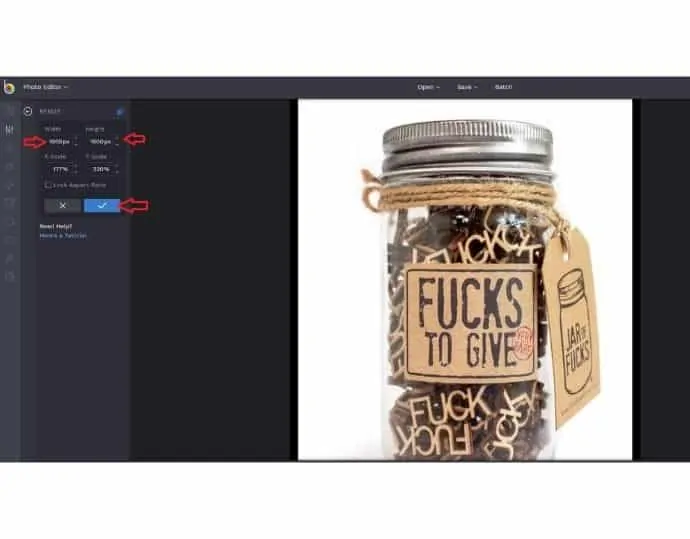
Paso 4: Haga clic en el botón Guardar de la barra superior para descargar la imagen redimensionada en su computadora.
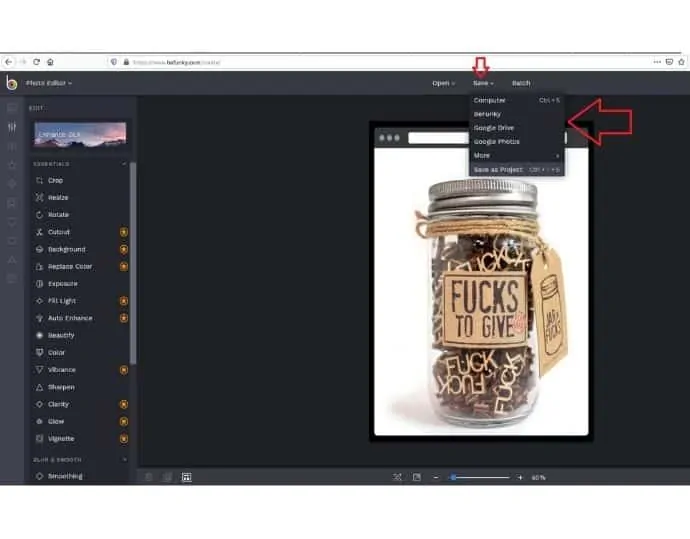
Editor de Befunky: precios y planes
- Befunky ofrece sus funciones avanzadas de edición de imágenes en dos planes:
- Mensual: $6.99
- $4.99
Profesionales del editor Befunky
- Soporte de múltiples idiomas
- Capacidad para restaurar la última sesión guardada
- En un plan gratuito, el editor Befunky puede exportar imágenes en formato de archivo pdf.
- Compatibilidad con múltiples formatos de archivo, incluidos png, jpeg, SVG, gif, etc.
- Sin restricciones en el límite de tamaño de archivo
Contras del editor de Befunky
Solo cambie el tamaño de una imagen a la vez. Soporte de múltiples imágenes en una versión premium.
Relacionado: El mejor software de edición de imágenes profesional
Método 5: Uso de Resizing.app – Extensión de Chrome
Resizing.app es el último en la lista, y es único entre todos debido a su fantástica interfaz de usuario limpia y soporte de extensión de Chrome.
Características de la aplicación de cambio de tamaño
- Resizing.app admite diferentes formatos de imagen como PNG, JPEG, BMP, TIFF, HEIC, GIF, WEBP.
- Tiene diferentes tipos de opciones de cambio de tamaño, que incluyen ancho, alto, porcentaje, lado más grande o dimensiones personalizadas especificadas por el usuario.
- Junto con el cambio de tamaño, esta herramienta también comprime la imagen exportada según un nivel de compresión definido por el usuario.
- El usuario puede exportar una imagen redimensionada en un formato original o en un formato convertido. La aplicación de cambio de tamaño puede exportar cualquier imagen en formatos de archivo jpg, png, tiff, BMP.
Cómo cambiar el tamaño de la imagen en línea usando la extensión de Chrome Resizing.app
Paso 1: Visite el sitio web de Resizing.app y haga clic en Agregar a Chrome de forma gratuita

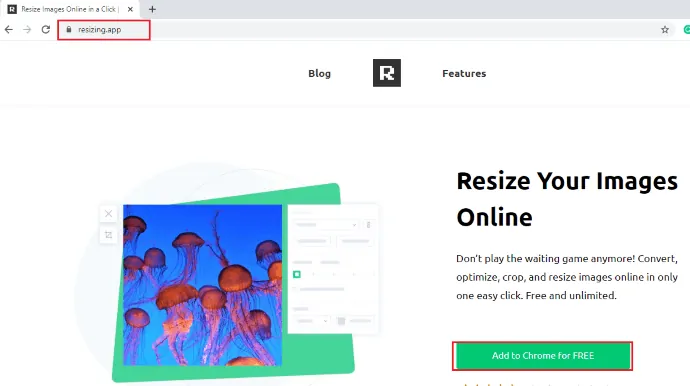
Lo primero que debe hacer es visitar el sitio web resizing.app. En eso puedes ver la opción " Agregar a Chrome gratis ". Haga clic en agregar a Chrome de forma gratuita que le permitirá agregar una extensión de la aplicación de cambio de tamaño a su navegador Chrome.
Paso 2: Haga clic en la opción Agregar a Chrome
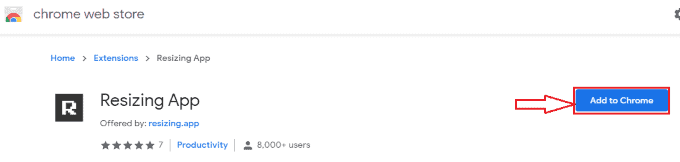
Cuando hace clic en la opción Agregar a Chrome gratis, se abrirá la tienda web de Chrome en una nueva pantalla. En eso puede ver la extensión de la aplicación de cambio de tamaño en la sección de extensiones. Allí puede ver la opción Agregar a Chrome. Haga clic en esa opción Agregar a Chrome .
Paso 3: Haga clic en la opción Agregar extensión
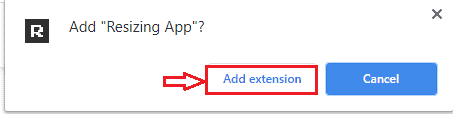
Ahora te hace una pregunta que "¿Agregar aplicación de cambio de tamaño?" junto con eso, puede ver dos opciones Agregar extensión y Cancelar. Haga clic en la opción Agregar extensión .
Paso 4: haga clic en la extensión de la aplicación de cambio de tamaño
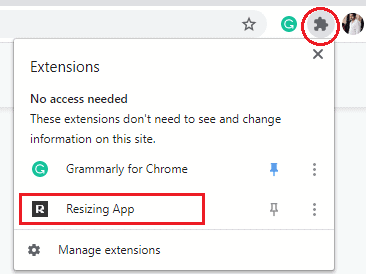
Ahora, en la esquina izquierda de la pantalla, puede ver el símbolo de extensiones. En esas extensiones, también puede ver la extensión de la aplicación de cambio de tamaño, haga clic en eso. Cuando haga clic en la extensión de la aplicación Cambiar tamaño, se abrirá una pantalla para cargar su imagen. Haga clic en la opción " Haga clic aquí " como se muestra en la imagen a continuación.
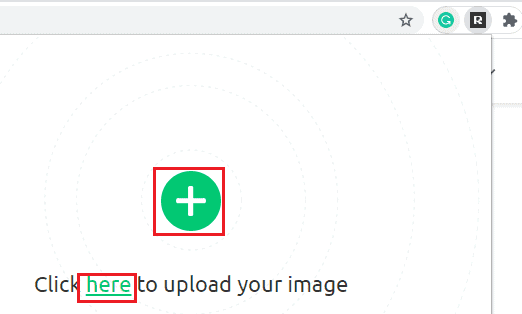
Paso 5: sube la imagen y da las dimensiones
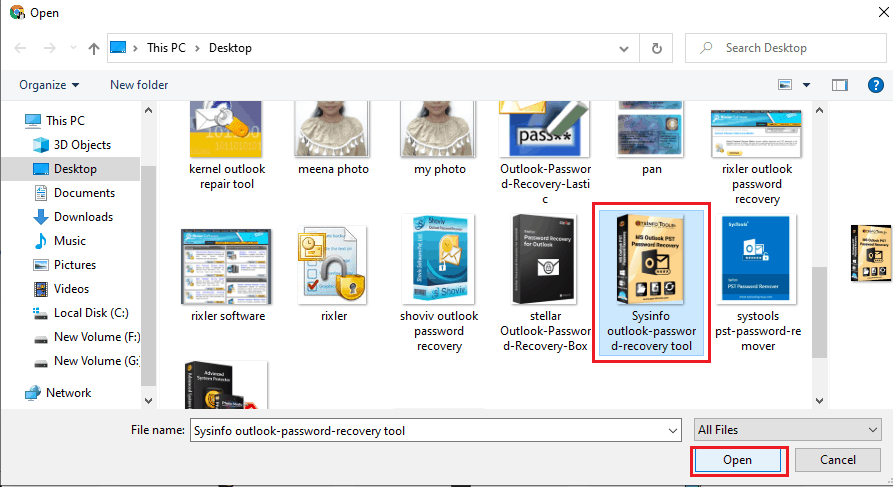
Cuando hace clic en la opción "Haga clic aquí", puede cargar su imagen desde el almacenamiento de su dispositivo. Seleccione cualquier imagen, haga clic en la opción Abrir . Y luego, en la sección de cambio de tamaño, seleccione "Por ancho" o "Por alto" como desee.
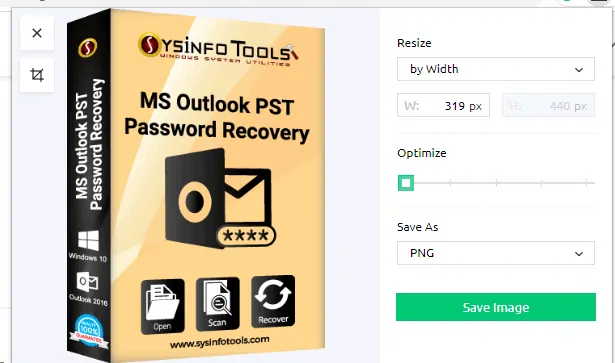
En esa sección, puede ver la opción de guardar imagen en la parte inferior de la pantalla. Haga clic en la opción Guardar imagen .
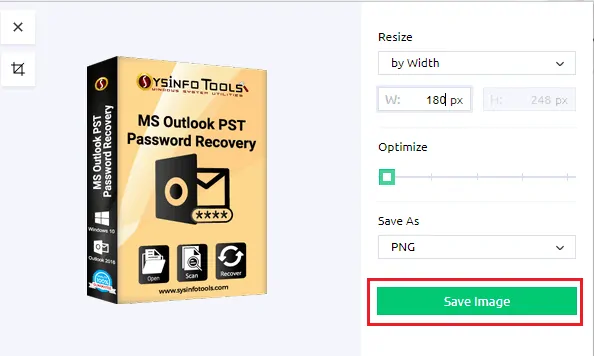
Cuando se completa el proceso de cambio de tamaño, se muestra "Completado". Haga clic en la opción Abrir para ver la imagen redimensionada en la pantalla.
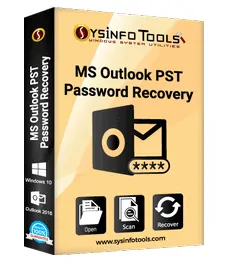
Estos son los pasos simples para cambiar el tamaño de una imagen usando la extensión de la aplicación Cambiar tamaño.
Resizing.app: precios y planes
Este servicio de cambio de tamaño de imagen es totalmente gratuito.
Resizing.app Pros
- Flexibilidad y sin problemas de privacidad o seguridad de la imagen porque esta herramienta funciona desde la extensión de Chrome. No se subiría ninguna imagen a su servidor.
- La función de cambio de tamaño de imagen masiva estará disponible pronto.
- No es necesario registrarse ni registrarse.
- Soporta compresión y conversión.
- No hay límite en el tamaño del archivo.
Contras de Resizing.app
- Solo disponible para la extensión de Chrome. El soporte de Mozilla-addon está ausente.
- Cambiar el tamaño de una sola imagen a la vez
- Las funciones como la rotación de la imagen y el volteo están ausentes.
6. ¿Cómo cambiar el tamaño de las imágenes en línea usando Pixlr?
Pixlr es otro método posible para cambiar el tamaño de las imágenes en línea. Siga los pasos a continuación para cambiar el tamaño de la imagen usando el software Pixlr.
Paso 1: Visite el sitio web oficial de Pixlr
Lo primero y más importante que debe hacer es visitar el sitio web oficial de Pixlr.
Paso 2: Inicie sesión en el software Pixlr
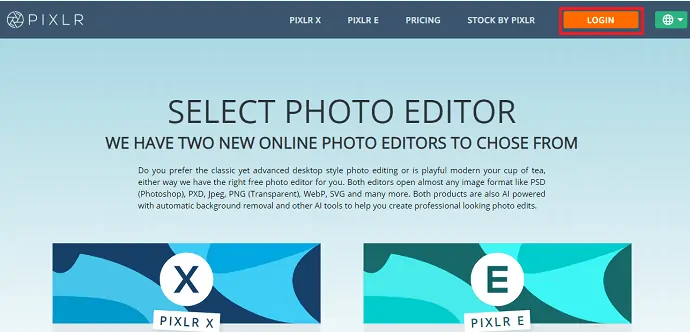
En el sitio web oficial, puede ver la opción "Iniciar sesión" en la parte superior de la pantalla, haga clic en esa opción Iniciar sesión. Luego, la pantalla abrirá la página de inicio de sesión. Si ya se ha registrado con el software Pixlr, ingrese el correo electrónico y la contraseña de la cuenta correspondiente y luego haga clic en la opción de inicio de sesión; de lo contrario, haga clic en la opción registrarse aquí.
Si no tiene una cuenta en el software Pixlr, siga los pasos a continuación.
- Haga clic en la opción Registrarse aquí , luego podrá ver la pantalla de registro como se muestra en la imagen a continuación.
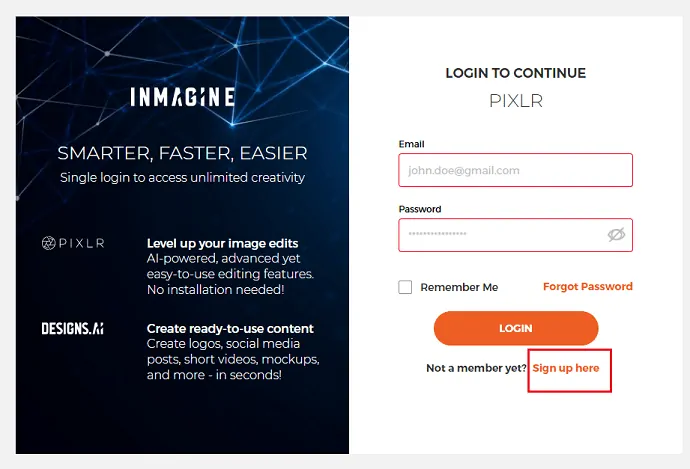
- Ahora ingrese el correo electrónico, la contraseña y seleccione el país y luego haga clic en la opción Registrarse .
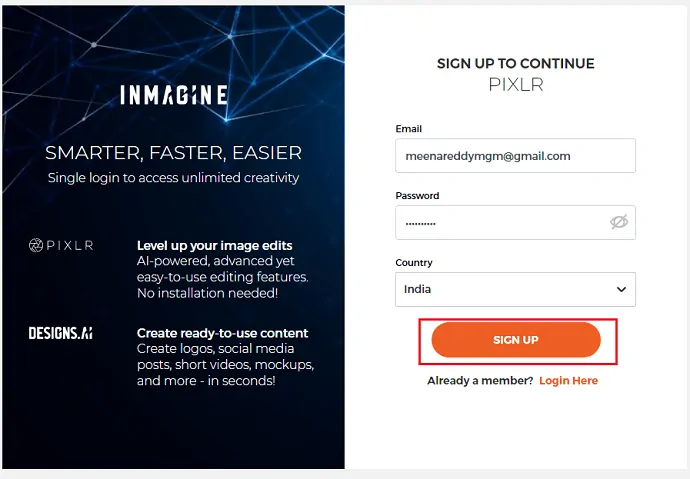
- Al hacer clic en la opción de registro, se muestra una pantalla con "Términos de uso y aviso de privacidad". Lea atentamente la licencia y el acuerdo de servicios y luego acepte el acuerdo de licencia.
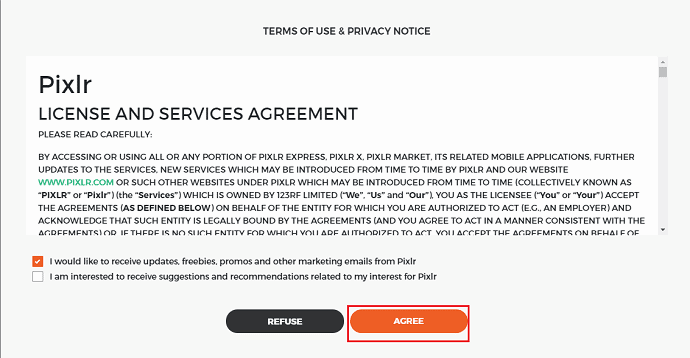
- Verifique su cuenta ingresando el código, que se envía al correo electrónico que utilizó para registrarse. Después de ingresar el código, haga clic en la opción de verificación que se encuentra en la parte inferior de la pantalla.
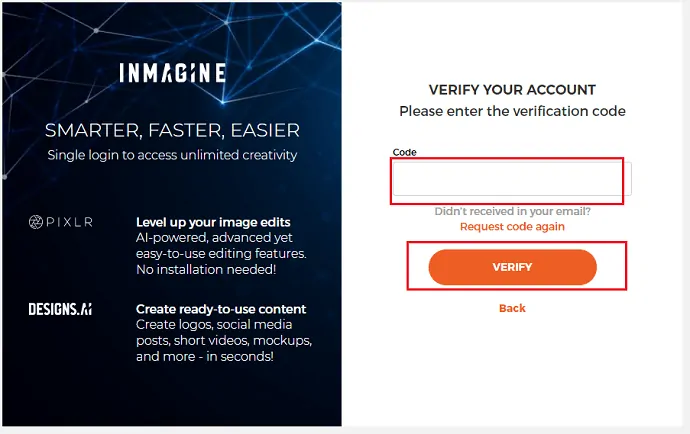
- Haga clic en la opción Iniciar sesión ahora .
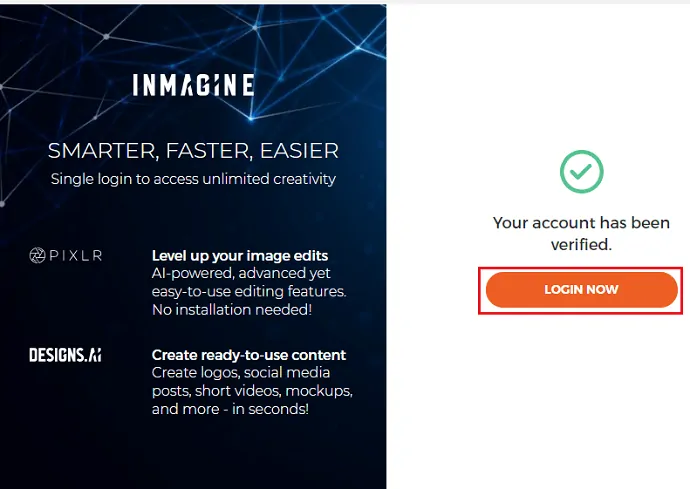
Con esto, puede registrarse en el software Pixlr con éxito. El proceso de inicio de sesión es el mismo que el paso mencionado anteriormente.
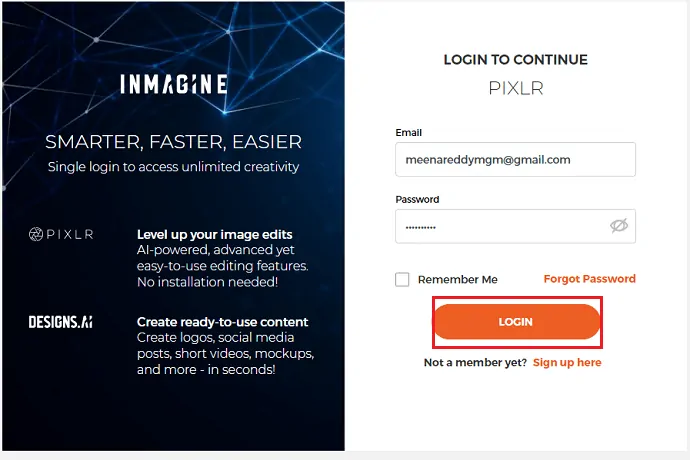
Paso 3: Haga clic en iniciar Pixlr E
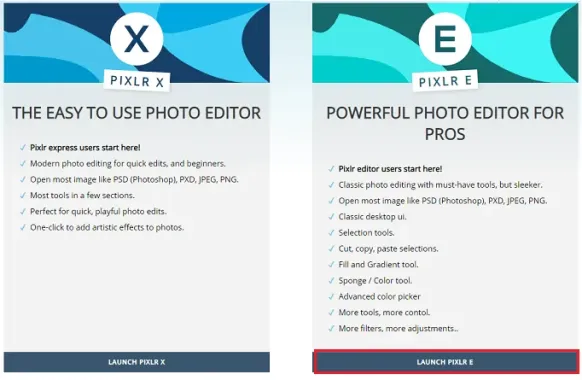
Cuando inicia sesión con éxito en el software Pixlr, puede ver dos tipos diferentes de software para Pixlr. Uno es Pixlr X y Pixlr E. Seleccione a cualquiera que desee. Aquí estoy seleccionando Pixlr E, así que haga clic en Iniciar Pixlr E que significa "Potente editor de fotos para profesionales".
Paso 4: Haga clic en la opción de imagen abierta y seleccione la imagen
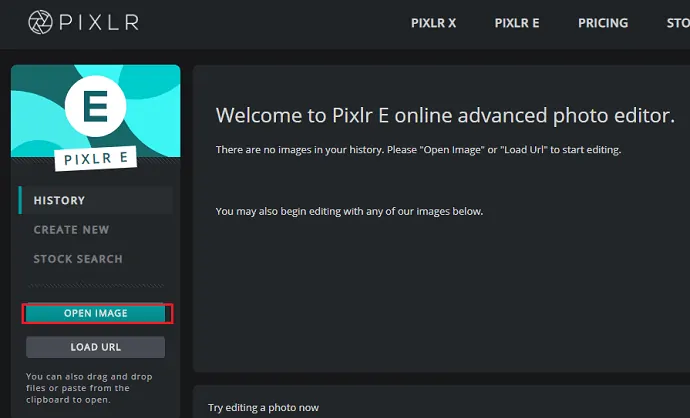
Ahora el software Pixlr E está abierto en la pantalla. En eso, puede ver una opción de imagen abierta en la esquina derecha de la pantalla. Haga clic en la opción " Abrir imagen ".
Cuando haga clic en la opción de abrir imagen, se abrirán las imágenes en su dispositivo, seleccione cualquier imagen que desee y haga clic en la opción de abrir como se muestra en la imagen a continuación.
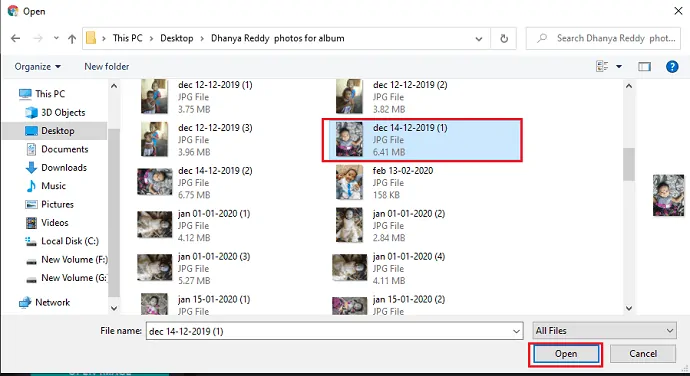
Paso 5: Seleccione la calidad y mencione las dimensiones
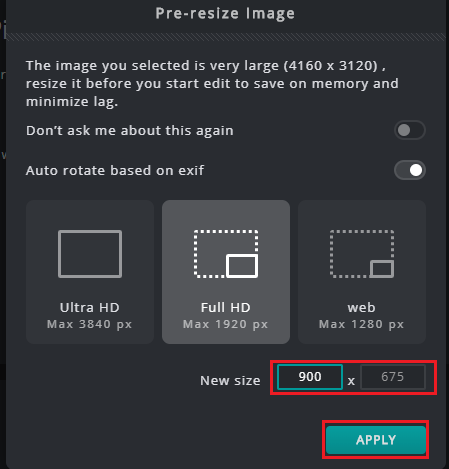
Ahora, muestra una pantalla con el encabezado "Pre-Redimensionar imagen". Aquí debe seleccionar la calidad de la imagen. Estoy seleccionando calidad Full HD.
En la parte inferior de la pantalla, puede ver la sección "Nuevo tamaño" para mencionar las dimensiones de la imagen. Mencione las dimensiones según sus requisitos y luego haga clic en la opción Aplicar en la parte inferior de la pantalla.
Paso 6: Guarde la imagen y vea la imagen redimensionada
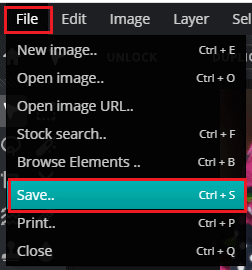
Ahora la imagen se mostrará en la pantalla. Aquí tenemos que guardar la imagen. Para guardar la imagen, haga clic en la opción "Archivo" en la esquina superior derecha de la pantalla. Allí puede ver algunas opciones como Nueva imagen, Abrir imagen, Abrir URL de imagen, etc. En esas opciones también puede ver la opción de guardar. Haga clic en la opción Guardar .
Ahora puede ver el nombre del archivo y el tipo de archivo en la pantalla, puede modificar esas dos opciones. Luego seleccione la calidad a alta y luego haga clic en la opción "Descargar".
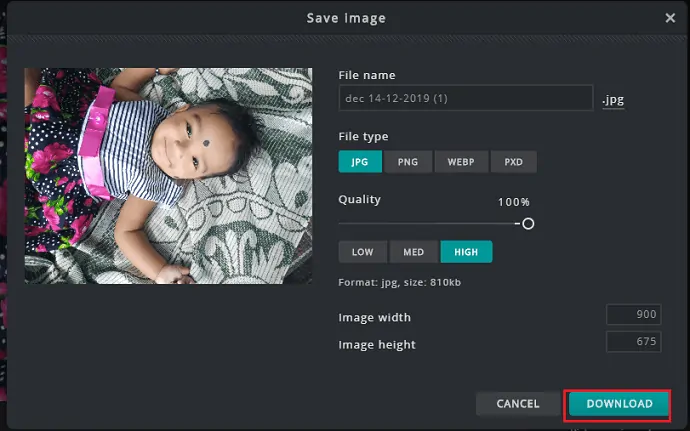
Para ver la imagen redimensionada, haga clic en la opción Archivo y luego en Descargas , allí podrá ver la imagen redimensionada.
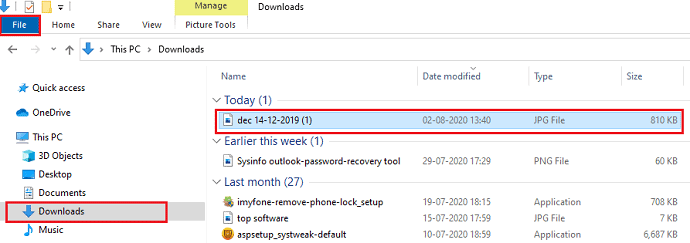

- Lea también: 4 métodos para descargar imágenes de un documento de Word rápidamente
- 11 formas de extraer texto de una imagen en línea
Cómo cambiar el tamaño de una imagen en línea reduciendo su tamaño de almacenamiento (técnicas de compresión de imágenes)
En la sección anterior, vio métodos para cambiar el tamaño o cambiar la dimensión de píxeles de cualquier imagen. Pero en esta sección, encontrará formas en línea de comprimir el tamaño de almacenamiento de la imagen sin cambiar sus dimensiones originales en píxeles (ancho, alto).
Método 7: Usar compressjpeg.com
Compressjpeg es un servicio en línea gratuito para comprimir imágenes. Compressjpeg funciona de forma sencilla. El usuario debe cargar sus imágenes y, con la ayuda de un control deslizante, puede establecer el nivel de compresión. Eso es todo. Además de la compresión, este sitio web también ofrece un servicio de conversión de imágenes. Es la mejor herramienta para editores en línea como bloggers, desarrolladores, etc.
Características de Compressjpeg
- El compressjpeg le permite comprimir hasta 20 imágenes simultáneamente.
- Su interfaz permite a los usuarios realizar cambios en modo de vista previa, lo cual es muy útil.
- Al comprimir varias imágenes a la vez, el usuario puede descargar una por una o en grupo en formato zip.
- El sitio web afirma que todas las imágenes cargadas por los usuarios se borrarán después de 1 hora.
- El control deslizante de compresión permite a los usuarios controlar el nivel de compresión.
- Es compatible con los formatos de archivo PNG, PDF, JPEG, PDF, GIF.
Cómo comprimir imágenes en línea usando compressjpeg
Paso 1: Abra el sitio y haga clic en el botón de cargar archivos para cargar uno o varios archivos.
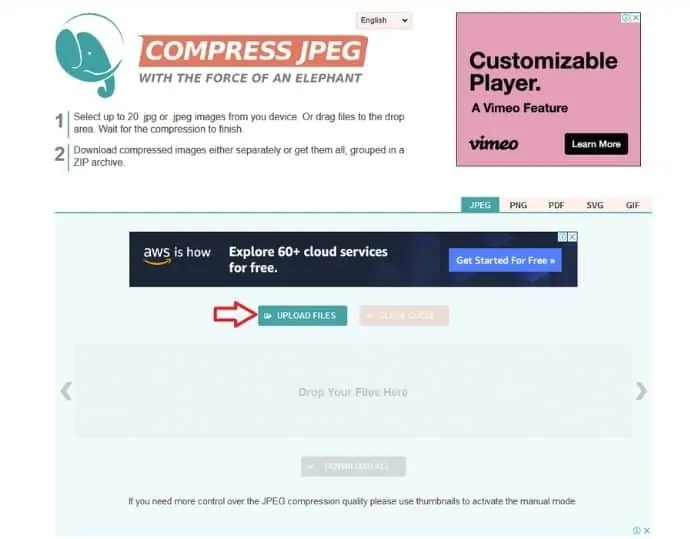
Paso 2 : Tan pronto como termine de cargar imágenes, los archivos comenzarán a comprimirse automáticamente. Si desea ajustar el nivel de compresión, puede hacerlo pasando el cursor sobre la miniatura de la imagen. Por último, presione el botón de descarga para guardar su imagen.
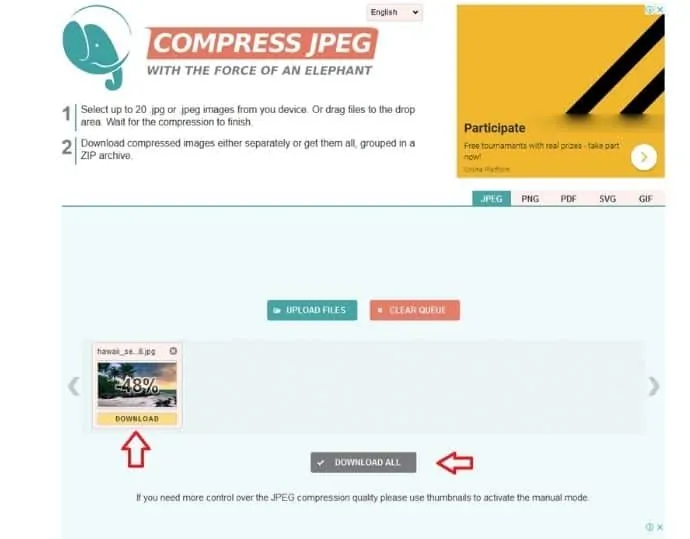
Compressjpeg: precios y planes
Este servicio de compresión en línea es gratuito.
Compressjpeg: Ventajas
- No se requiere registro previo
- Sin limitación de tamaño de archivo
- No hay problema de privacidad y seguridad.
Compressjpeg: Contras
- Solo es capaz de comprimir 20 imágenes a la vez.
- El archivo solo se puede exportar en 1 formato.
Relacionado: Cómo editar un video
Método 8: Usar img2go
Img2go es otra poderosa herramienta de compresión de imágenes en línea que no solo comprime su imagen sino que también le permite convertir en la misma página web. Será beneficioso si desea comprimir y convertir la imagen al mismo tiempo. Img2go tiene planes gratuitos y de pago en su menú.
Características de Img2go
- El usuario puede cargar sus imágenes por computadora local, URL, Google Drive y Dropbox.
- Img2go también tiene una extensión de Google Chrome y un complemento de Mozilla, lo que ahorra tiempo al usuario.
- Img2go tiene ajustes preestablecidos de compresión. Será útil para los usuarios que no tienen suficiente conocimiento sobre cómo funciona la compresión de imágenes.
- Img2go nos permite exportar todas las imágenes en formato zip con un solo clic del ratón.
Cómo comprimir imágenes en línea usando img2go
Paso 1: Abra el sitio web de img2go y cargue una o hasta 3 imágenes a la vez. Luego defina el formato de salida y la configuración de compresión. Después de configurar todos los ajustes, haga clic en iniciar para iniciar el proceso de compresión.
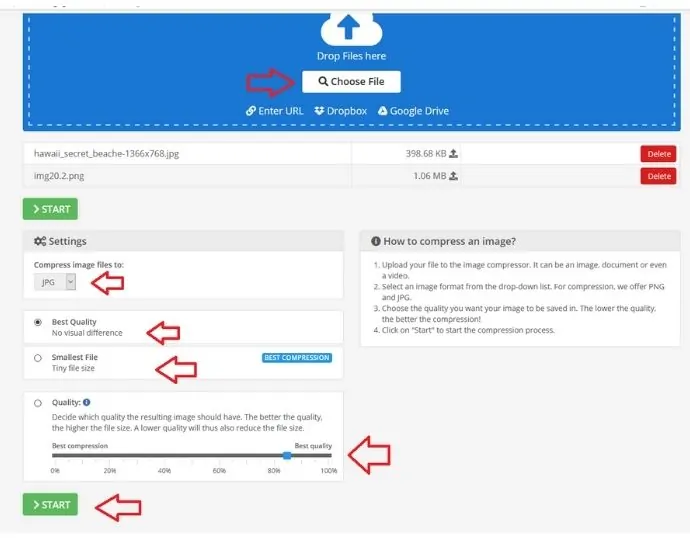
Paso 2: Haga clic en el botón de descarga para guardar individualmente o en formato zip.
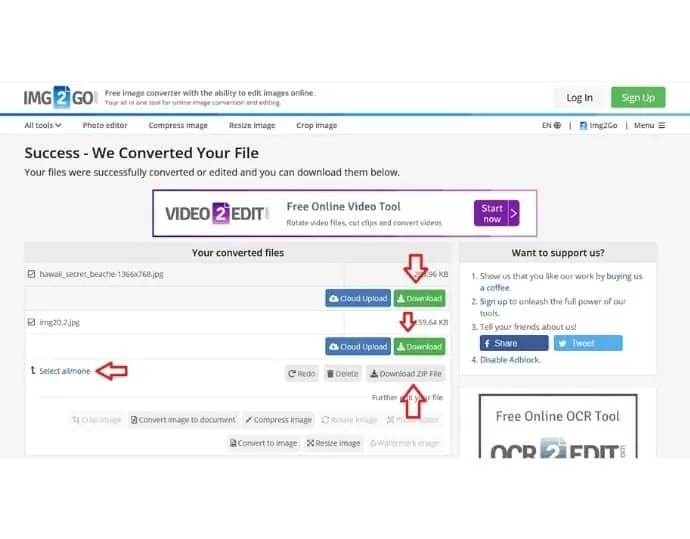
Img2go: precios y planes
Img2go tiene un plan mensual de $6, que te permite comprimir 400 imágenes a la vez.
Ventajas de Img2go
- La compresión y la conversión son posibles en un solo lugar.
- La compatibilidad con la extensión del navegador está disponible.
Contras de Img2go
- Comprime solo 3 imágenes a la vez.
- Límite de tamaño de archivo: 50 MB
Método 9: Usando Iloveimg
La herramienta Iloveimg es la última y la herramienta de compresión en línea recomendada si tiene imágenes masivas para comprimir al mismo tiempo. Iloveimg es un paquete completo en línea de servicios de edición de imágenes. Desde la compresión hasta la conversión al editor, todos los servicios disponibles en un solo lugar. Iloveimg ya ofrece más que suficiente en su plan gratuito.
Características de Iloveimg
- Iloveimg comprime automáticamente la imagen a la mejor calidad. El usuario no necesita ajustar el nivel de compresión manualmente.
- El usuario tiene la opción de cargar sus imágenes desde un dispositivo local o Google Drive o Dropbox.
- Funciones como rotación, conversión, recorte, agregar marca de agua están disponibles al final de la compresión.
- Soporta formatos: JPG, PNG y GIF
- Altos controles de privacidad: el usuario puede eliminar la imagen instantáneamente del servidor después del proceso de compresión.
- El usuario tiene la opción de compartir la imagen comprimida con otros usuarios compartiendo el código QR o la URL
Cómo comprimir imágenes en línea usando Iloveimg
Paso 1: Abra el sitio web y cargue imágenes para comprimir
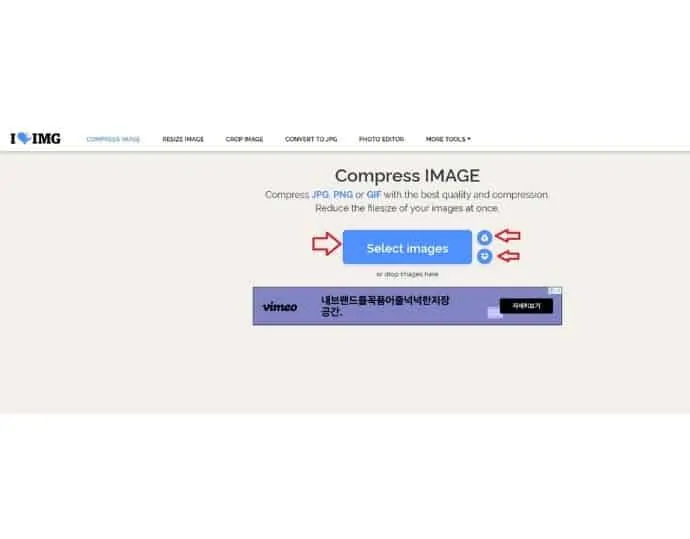
Paso 2: Haga clic en comprimir imágenes para activar el proceso de compresión.
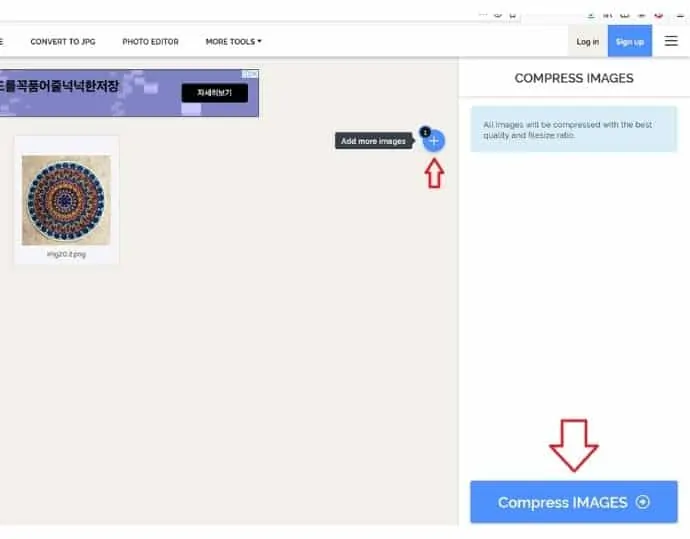
Paso 3: Descarga o comparte la imagen comprimida.
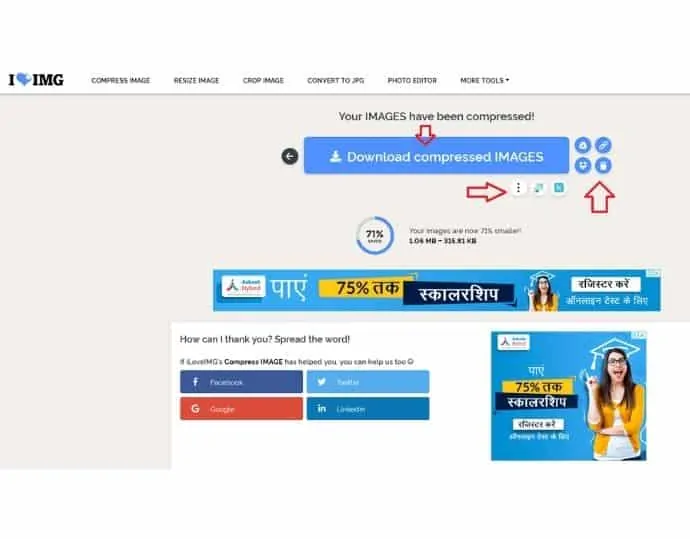
Iloveimg: precios y planes
Iloveimg tiene un plan mensual premium desde $5, que permite al usuario comprimir 60 imágenes.
Pros de Iloveimg
- Se pueden comprimir hasta 30 imágenes a la vez.
- Hay múltiples opciones para compartir disponibles.
- Límite de archivo de 130 MB, que suele ser mayor que el de otros proveedores de servicios de compresión en línea.
- Máximo control de privacidad
Contras
No hay soporte de extensión de navegador disponible.
Conclusión
Antes de terminar, me gustaría resumir todos los métodos en una sola línea para que puedas elegir rápidamente el tamaño de la imagen.
Dimensiones de píxeles Herramientas de cambio de tamaño de imagen:
Vaya con Photoshop en línea si la calidad y el soporte profesional serían su primera opción.
Vaya con bulkresizephotos cuando desee cambiar el tamaño de varias imágenes a la vez.
Vaya con el redimensionador de imágenes sociales cuando desee cambiar rápidamente el tamaño de su imagen para una plataforma de redes sociales específica.
Vaya con Befunky cuando desee todo tipo de herramientas de edición de imágenes y capacidad de cambio de tamaño en un solo lugar. También cuando no quieres gastar dinero en la aplicación profesional como Adobe Photoshop (sin conexión)
Vaya con resizing.app cuando desee integrar una herramienta de cambio de tamaño de imagen en la barra de extensión de su navegador.
Reducción de tamaño: herramientas de cambio de tamaño de imagen:
Elija compressjpeg cuando solo tenga archivos jpeg con un tamaño de archivo grande para comprimir.
Vaya con img2go cuando desee incluir una herramienta de compresión de imágenes en la barra de extensión de su navegador.
Vaya con Iloveimg cuando tenga un requisito de cambio de tamaño de imagen a granel.
Espero que este tutorial te haya ayudado a saber cómo comprimir y cambiar el tamaño de las imágenes en línea . Si le gusta este artículo, compártalo y siga a WhatVwant en Facebook, Twitter y YouTube para obtener más consejos técnicos.
Cambiar el tamaño de las imágenes en línea – Preguntas frecuentes
¿Cómo cambiar el tamaño de la imagen profesionalmente?
Para editar o transformar una imagen profesionalmente, las herramientas de cambio de tamaño de imagen basadas en la web en línea no son lo suficientemente buenas en comparación con las herramientas profesionales de edición de imágenes como Adobe Photoshop. La razón detrás de que las aplicaciones como Photoshop tengan sus propios algoritmos de cambio de tamaño de imagen definidos que se realizan después de años de trabajo. Las herramientas de imágenes en línea generalmente no funcionan de esta manera. En la mayoría de los casos, use java-script basado en la web para realizar la operación de cambio de tamaño de la imagen, que nunca igualará la calidad del software de edición de escritorio profesional.
¿Cuál es la diferencia entre el cambio de tamaño de la imagen y el recorte de la imagen?
Recortar es el proceso de extraer una parte de la imagen de la imagen original. Cambiar el tamaño es el proceso de cambiar la dimensión general de la imagen hacia arriba o hacia abajo.
¿Qué hace que una herramienta de cambio de tamaño de imagen en línea sea perfecta?
Cualquier herramienta de cambio de tamaño de imagen en línea es perfecta si tiene estas características:
Debería poder realizar operaciones como escalar, recortar, rotar y voltear.
Debería poder exportar las imágenes redimensionadas en múltiples formatos.
Debería poder restaurar la última versión guardada de la imagen.
Debe ser seguro de usar en términos de privacidad y seguridad de la imagen.
Debería poder cambiar el tamaño de varias imágenes en línea simultáneamente.
Debe tener soporte para múltiples dispositivos al cargar una imagen.
Debe tener una función para cambiar el tamaño de la imagen de acuerdo con las dimensiones de las redes sociales.
No debe tener ninguna limitación de tamaño de archivo.
